Ak ste ako ja, pravdepodobne ich budete mať niekoľkoVideá MKV vo vašom počítači. Ak áno, možno budete musieť na prehrávanie takýchto súborov použiť iný prehrávač videa. Predvolený Windows Media Player Windows je síce dosť pôsobivý, ale bohužiaľ nepodporuje prehrávanie súborov MKV. Microsoft pridal podporu pre mnoho bežne používaných formátov, ako je MP4, ale nie MKV. Našťastie je tento problém vyriešený pomocou kodekov. Na prehrávanie súborov MKV môžete použiť iné prehrávače médií, napríklad VLC. V obchode nájdete dokonca aj niekoľko prehrávačov MKV. Ak však premýšľate inak a chcete ich prehrávať pomocou prehrávača Windows Media Player, musíte nainštalovať kodek. Bez toho WMP nebude prehrávať tento typ súboru. Našťastie je kodek teraz k dispozícii, takže ho nainštalujte a užívajte si prehrávanie súborov MKV v prehrávači Windows Media Player.
Môžete tiež skúsiť otvoriť súbor MKV. Nenechajte sa však sklamať.

Môžete sledovať odkaz na obchod, kde nájdete niekoľko aplikácií, ktoré sa nemusia nevyhnutne prehrávať, ale interagujú so súbormi MKV.
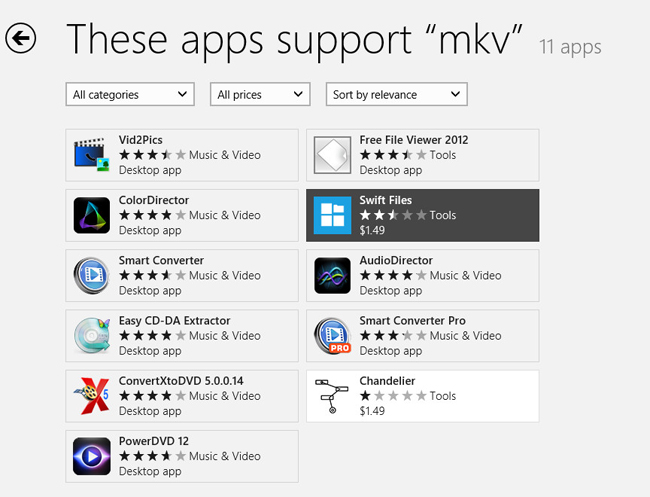
Naším hlavným cieľom je však prehrávať súbory MKV vo formáte WMP, takže sa pokúsime prinútiť ich, aby súbor prehral. Znovu otvorte súbor a tentoraz kliknite na „Ďalšie možnosti“.
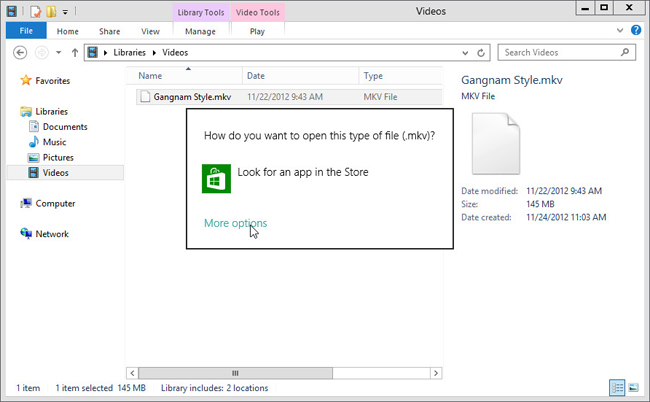
V zozname vyberte Windows Media Player.
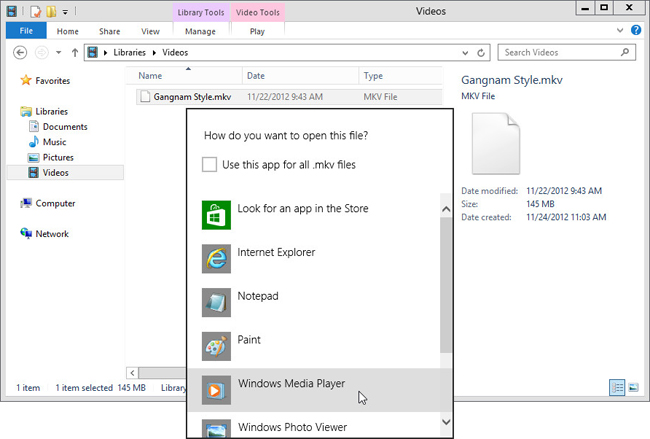
Zobrazí sa správa, ako je táto. Stlačte „Áno“, pretože chceme iba zistiť, či sa hrá, alebo nie. Je to ako keby ste si boli vedomí skutočnosti, že čínština je jazykom, ale neviete čítať, a žiadam vás, aby ste to aj tak vyskúšali.
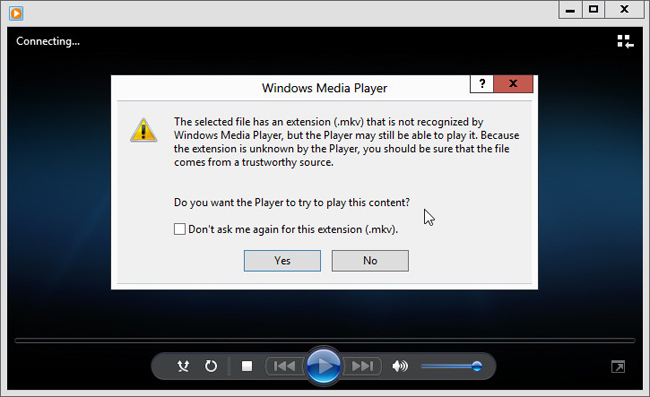
Nie. Nemôžete hovoriť po čínsky. Program Windows Media Player nevie, čo je tento formát. Je potrebné to povedať a jediný spôsob, ako to urobiť, je inštalácia kodeku.
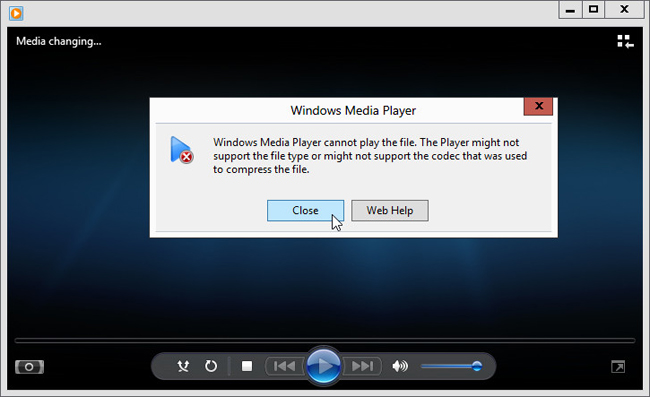
Poďme teraz kodek. Je k dispozícii na stiahnutie na adrese Shark007.net (odkaz je uvedený na konci tohto článku).
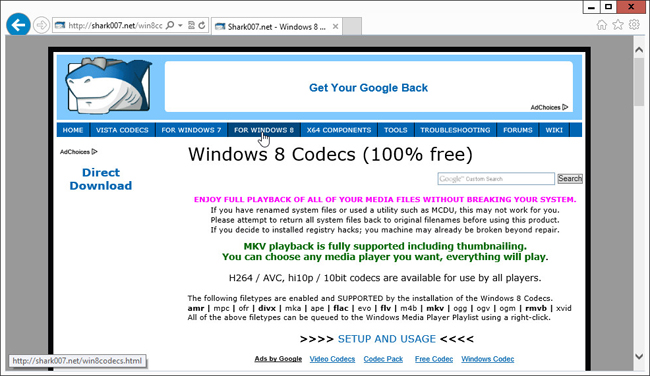
Po stiahnutí spustite. S inštalačným programom je dodaných niekoľko ďalších vecí. Rozhodnite sa, či ich potrebujete alebo nie. Zvyšok inštalácie je jednoduchý.
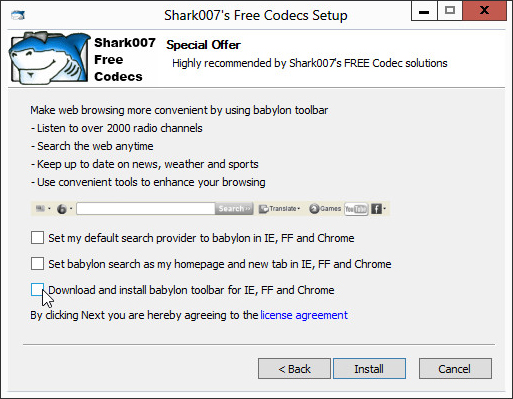
Po inštalácii sa otvorí webová stránka apanel nastavení pre kodek. Ak používate 64-bitovú verziu systému Windows 8, nezabudnite nainštalovať doplnky x64 po nainštalovaní kodeku. Odkaz bude na otvorenej webovej stránke.
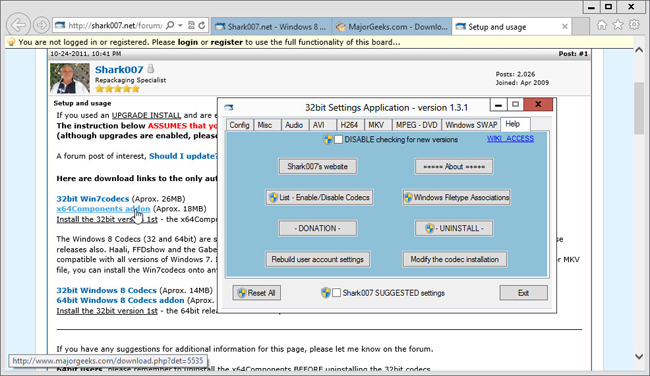
Po dokončení môžete hrať s nastaveniami kodeku. To by som však neodporúčal, takže použijeme iba odporúčané nastavenia.
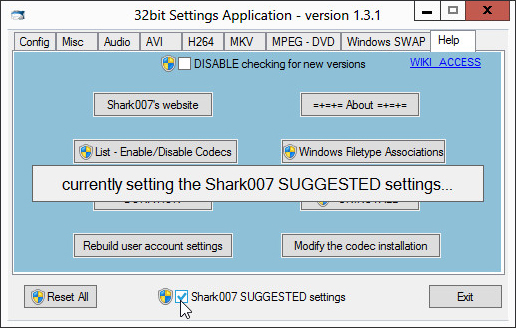
Súčasťou odporúčaných nastavení je priradiť všetky súbory MKV k prehrávaču Windows Media Player. Docela šikovný.
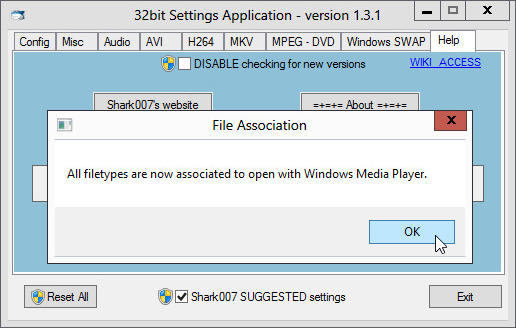
Teraz znova skontrolujte tento súbor MKV. Má ikonu WMP, čo znamená, že sa teraz ľahko otvorí. K dispozícii je tiež ukážka miniatúry, rovnako ako všetky ostatné podporované video súbory.
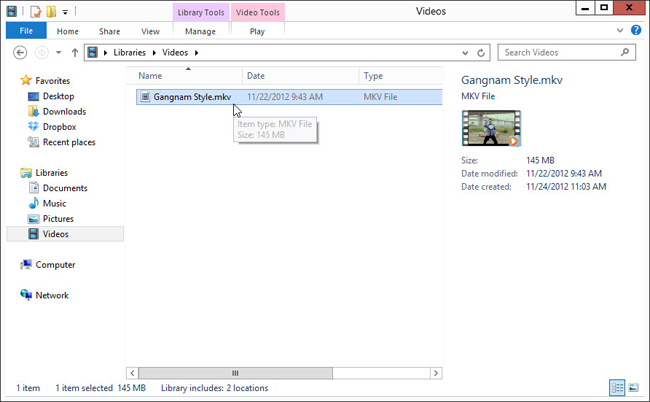
Je čas to vyskúšať. Teraz môžete skúsiť prehrať akýkoľvek súbor MKV pomocou prehrávača Windows Media Player a dúfajme, že sa bude hrať dobre.
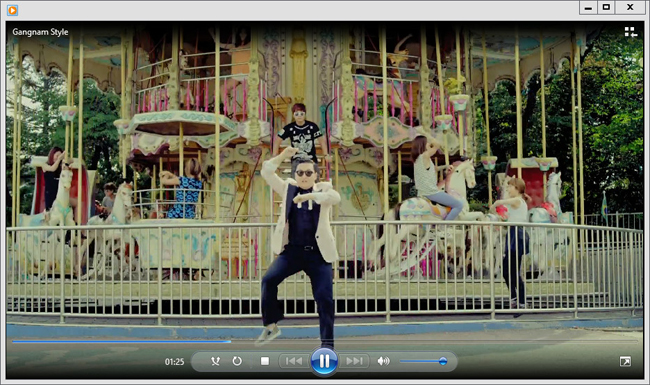
Takto môžete prehrávať súbory MKV pomocou programu Windows Media Player, štýl Gangnam!
Získajte kodeky Windows 8 z lokality Shark007.net












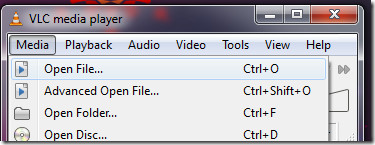
Komentáre